- AutoFirma es indispensable para firmar documentos al presentar la Renta online
- Puede instalarse en Windows, macOS, Linux, Android e iOS con pasos sencillos
- Es compatible con DNIe, certificado digital y sistemas como Cl@ve
- Combinar Cl@ve Móvil con AutoFirma agiliza los trámites con la AEAT

Si vas a presentar tu declaración de la Renta por internet este año, probablemente ya habrás oído hablar de AutoFirma. Esta herramienta se ha convertido en imprescindible para llevar a cabo numerosos trámites con la Administración desde casa de forma totalmente digital, incluyendo uno de los más comunes y esperados del año: la declaración de la Renta.
AutoFirma es una aplicación desarrollada por el Gobierno de España que permite firmar documentos electrónicamente desde tu ordenador o móvil, una funcionalidad fundamental cuando se trata de validar documentos en plataformas oficiales como la de la Agencia Tributaria. En esta guía te explicamos al detalle qué es AutoFirma, cómo se instala en PC y móviles, cómo se configura y cómo se usa para realizar trámites como presentar la Renta. También incluimos consejos prácticos, resolución de errores y otras funcionalidades que te serán de gran utilidad.
¿Qué es AutoFirma y para qué sirve?
AutoFirma es una aplicación de escritorio y móvil desarrollada por el Ministerio de Asuntos Económicos y Transformación Digital que permite firmar digitalmente documentos y realizar trámites web dentro de las plataformas de la administración pública. Su uso abarca desde la firma de archivos locales (como PDF o XML) hasta la integración con trámites web en portales como el de la Agencia Tributaria, el SEPE, el Ministerio de Industria, entre muchos otros.
El software utiliza certificados digitales para validar tu identidad y asegurar la autenticidad del documento firmado. Estos certificados pueden estar alojados en el almacén de claves del sistema operativo, en el navegador web o incluso en dispositivos externos como el DNIe o tarjetas inteligentes. Además, AutoFirma soporta diferentes formatos de firma electrónica: XADES, PADES y CADES, que se adaptan a distintos tipos de documentos y requisitos legales según el trámite.
Requisitos previos para utilizar AutoFirma
- Certificado digital válido: debe estar en vigor, no caducado ni revocado.
- Sistema operativo compatible: Windows (7, 8, 8.1, 10, 11), macOS (Ventura, Monterey, Big Sur), Linux (Ubuntu, Fedora, OpenSUSE).
- Privilegios de administrador: son necesarios para instalar o configurar AutoFirma.
- Desactivación temporal de antivirus o firewall (en algunos casos), para evitar bloqueos durante la instalación.
Cómo descargar e instalar AutoFirma en ordenadores
Para hacerlo correctamente, lo mejor es acceder a las fuentes oficiales. Puedes descargar AutoFirma desde:
- El Portal de Administración Electrónica: firmaelectronica.gob.es
- La web de la Agencia Tributaria: usualmente ofrece redirección al portal oficial de descargas.
- Las sedes electrónicas de ministerios como el de Industria y Turismo, o el de Transformación Digital.
Una vez descargado el archivo correspondiente a tu sistema operativo, solo tienes que ejecutar el instalador y seguir los pasos del asistente. Es recomendable cerrar todos los navegadores antes de iniciar la instalación, y reiniciarlos al finalizar para que AutoFirma se integre correctamente.
Compatibilidad con navegadores
AutoFirma funciona con los navegadores más utilizados como Microsoft Edge, Google Chrome o Mozilla Firefox. Sin embargo, hay que tener en cuenta ciertas configuraciones:
- Firefox: utiliza un almacén de certificados propio, por lo que se recomienda activar la opción de «confiar en el almacén del sistema operativo».
- Chrome y Edge: utilizan directamente el almacén del sistema, por lo que no requieren pasos adicionales si el certificado está bien instalado.
En caso de haber instalado AutoFirma antes que el navegador, es posible que sea necesario restaurar la instalación para que se configure correctamente.
Instalación de AutoFirma en dispositivos móviles
AutoFirma en Android
En dispositivos Android, puedes instalar AutoFirma siguiendo estos pasos:
- Accede a Google Play Store y busca “AutoFirma” o “Cliente móvil @firma”.
- Selecciona la aplicación oficial del Ministerio y pulsa “Instalar”.
- Al abrir la app, concede permisos para acceder a archivos y documentos.
- Importa tu certificado digital mediante la opción “Importar certificado”.
- Ya podrás firmar documentos mediante el botón “Firmar fichero”.
AutoFirma en iOS (iPhone y iPad)
Si tienes un dispositivo de Apple, el proceso es similar:
- Desde la App Store, busca “AutoFirma” o “Cliente móvil @firma”.
- Descarga la app oficial y ábrela.
- Accede a “Gestionar certificados” y pulsa el símbolo “+” para añadir uno nuevo.
- Selecciona el archivo de tu certificado digital e introdúcelo.
Cómo conseguir e importar tu certificado digital
Antes de usar AutoFirma necesitarás un certificado digital válido. Si no lo tienes aún, puedes solicitarlo a través de la Fábrica Nacional de Moneda y Timbre o usar el DNIe con NFC. Una vez lo tengas:
- Haz una copia del certificado desde el navegador web.
- Incluye la clave privada al exportarlo (activar la casilla correspondiente).
- Protege el archivo con contraseña para usarlo con AutoFirma.
Recuerda darle un nombre corto y que recuerdes fácilmente para localizarlo en la app. Si usas NFC, asegúrate de tener activo el chip y el PIN del DNIe actualizado.
Cómo firmar documentos con AutoFirma
Una vez instalado AutoFirma y cargado tu certificado, firmar documentos es muy sencillo:
- Abre AutoFirma y pulsa en “Seleccionar ficheros a firmar” o arrástralos al área gris.
- Selecciona el archivo a firmar (PDF, XML, DOC…).
- Elige el certificado digital y confirma.
- Guarda el documento firmado donde prefieras.
En entornos ministeriales, como el de Hacienda, el formato de firma recomendado es XADES. Puedes configurarlo por defecto desde el menú: “Herramientas ➔ Preferencias ➔ Formatos”.
Usar AutoFirma para presentar tu declaración de la Renta
Cuando entres en el portal de la Agencia Tributaria y accedas al apartado “Renta 2024”, el sistema te pedirá identificarte. Puedes hacerlo con:
- Certificado digital
- DNI electrónico
- Cl@ve PIN o Cl@ve permanente
Una vez hayas introducido los datos de tu declaración, antes de enviarla, se activará el proceso de firma con AutoFirma. Solo deberás seguir los pasos guiados por el sistema. Tras enviar el formulario, recibirás un justificante válido legalmente.
Combinar AutoFirma con Cl@ve Móvil
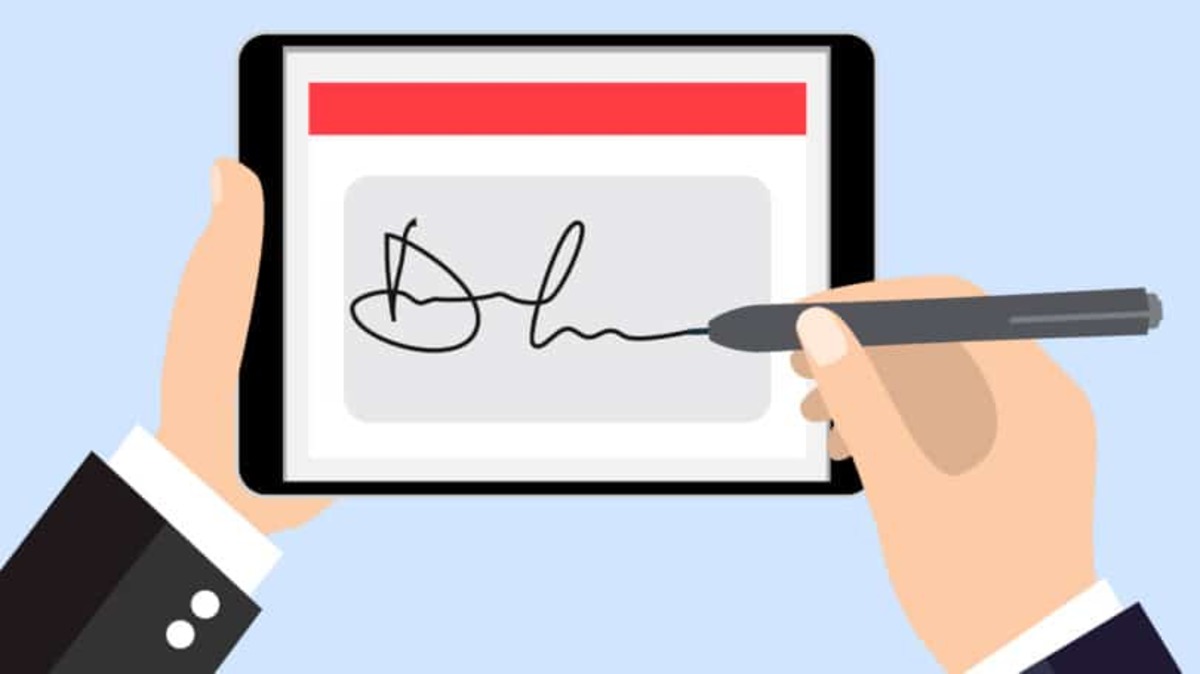
Cl@ve Móvil (antes Cl@ve PIN) es otra herramienta oficial que permite identificarse mediante un PIN enviado al móvil. Puedes usar Cl@ve para acceder al sistema y AutoFirma para firmar documentos, agilizando el proceso. Esta combinación es ideal para usuarios que no quieren depender únicamente del certificado digital del sistema operativo.
Errores y problemas frecuentes
No se muestra el certificado
Puede deberse a un certificado caducado o no cargado en el almacén del sistema. Asegúrate de tenerlo correctamente instalado y vigente. Si necesitas más información sobre cómo firmar un PDF, puedes consultar este enlace.
Permisos en dispositivos móviles
Otorga acceso desde los ajustes del móvil si AutoFirma no puede acceder al almacenamiento.
Errores con DNIe
Asegúrate que tienes la versión 3.0 del DNIe y el NFC activado. Introduce el PIN cuando se te solicite y mantén el móvil sobre el DNI durante la lectura.
Problemas en macOS
El sistema puede bloquear la instalación al ser de fuera del App Store. Usa la opción «Control + clic en la app ➔ Abrir» para forzar la instalación.
Actualización de AutoFirma
Desde “Herramientas ➔ Preferencias”, activa la opción “Buscar actualizaciones al inicio” para garantizar que siempre tengas la última versión.
Consejos extra para mejorar tu experiencia
- Desactiva antivirus temporalmente si bloquea la instalación.
- No cambies de navegador tras instalar AutoFirma, o restaura la instalación.
- Guarda una copia de respaldo de tu certificado en un lugar seguro, por si necesitas reinstalar.
- Consulta la validez del certificado en la plataforma VALIDe (redsara.es).
AutoFirma puede parecer compleja al principio, pero una vez configurada correctamente, se convierte en una herramienta muy potente y útil. Instalarla, tanto en ordenadores como en móviles, te permitirá presentar tu Renta y otros trámites de forma cómoda, segura y legal. Además, su combinación con otras plataformas de identificación como Cl@ve Móvil te da la flexibilidad total para operar con la administración desde donde quieras. Si sigues paso a paso los procedimientos y mantienes tu certificado al día, firmar documentos será tan fácil como hacer clic.
Soy un apasionado de la tecnología que ha convertido sus intereses «frikis» en profesión. Llevo más de 10 años de mi vida utilizando tecnología de vanguardia y trasteando todo tipo de programas por pura curiosidad. Ahora me he especializado en tecnología de ordenador y videojuegos. Esto es por que desde hace más de 5 años que trabajo redactando para varias webs en materia de tecnología y videojuegos, creando artículos que buscan darte la información que necesitas con un lenguaje entendible por todos.
Si tienes cualquier pregunta, mis conocimientos van desde todo lo relacionado con el sistema operativo Windows así como Android para móviles. Y es que mi compromiso es contigo, siempre estoy dispuesto a dedicarte unos minutos y ayudarte a resolver cualquier duda que tengas en este mundo de internet.



